關于比例
比例的問題網上說的多了,卻是越說越糊涂,但不說還不行,那就簡單點,重在體會與領悟。
1、如果你用布局出圖,基本上不用關心比例的問題。意思是說,你可以知其然而不知所以然。所以,強烈推薦使用布局出圖。
2、如果你用模型空間出圖,則不得不考慮比例換算,你不僅要知其然而且要知其所以然。
3、全局比例:全局比例是一個顯示比例,等于打印比例,即與對象的實際尺寸值無關。
4、測量比例:測量比例是一個縮放比例,與對象的實際尺寸值有關。在模型空間中出圖,當縮放圖形時要用到測量比例,在布局中出圖,測量比例始終等于1,亦即不考慮測量比例的存在。
5、打印比例:模型空間的打印比例等于全局比例,布局的打印比例始終等于1:1。
6、視口比例:對象在圖紙空間中的大小相對于模型空間中的大小的縮放比例,因圖紙大小、視口數量而定。
7、填充比例:不知道說什么,慢慢試吧。
8、線形比例:只針對虛線、點劃線的顯示,對實線不起作用(好像是廢話)。
注:顯示比例的意思是只影響標注的數字與圖形本身的相對比例,不影響具體的數字的大小,縮放比例正相反,不影響標注的數字與圖形本身的相對比例,只影響具體的數字的大小。
參考貼圖:
布局(圖紙空間)和模型空間
1、圖紙空間和模型空間
圖紙空間和模型空間一樣都是一種載體,模型空間承載幾何對象構成的圖形,圖紙空間承載視圖、標注、注釋以及圖框,還包括頁面設置。
2、布局和圖紙空間
視圖、標注和注釋以及頁面設置在圖紙空間里調整、安排的過程稱為布局,同時布局也指這種調整、安排的結果。
注:
以上僅是我的一點理解,注重對布局(圖紙空間)和模型空間概念的感性認識,僅此而已,其他的就沒說的了。
關于圖框及頁面設置
1、先按圖紙的實際大小畫好圖框
注:
例如A3的圖紙大小為420*297mm,就按這個尺寸畫好,同理A2圖紙大小為594*420mm,也按這個尺寸畫好。式樣各個公司、單位都有自己的標準格式,比葫蘆畫瓢就可以了,如果別人的不錯借用一個加工一下也無妨。
圖框中的文字字高按實際大小,3.5 mm就按3.5 mm,2.5 mm就按2.5 mm。
注意不需要縮放圖框。
另外,建議在模型空間中繪制,并使用外部參照命令引用到布局中,好處慢慢體會吧。
2、在布局中插入圖框
用“Insert” 命令插入,插入點位于“0,0,0”,用“Pagesetup” 命令打開頁面設置,選擇打印機,點“特性”后選擇“修改標準圖紙尺寸(可打印區域)”,再選擇紙張,把上下左右邊距全改為0,保存退出。
見下圖:

這是頁面設置好后的界面:

注:
我這里的圖框插入沒有作成塊,因為是屬于一個文件一張圖紙的情況,作成塊根本沒用,反正如果要修改圖框中文字的話總要編輯一次,是不是塊都無所謂,如果做成也塊的話編輯時調用的是“在位編輯”命令,反而不如直接編輯來得方便。
設好的布局里沒有視口,用的時候再建,很靈活。
另外,如果你沒有打印機,就隨便找一個打印機驅動程序裝上去,到打印時再替換,沒關系的。
你還可以預先把你可能用到的幾種打印機都按上面的設置過程進行設置,存成不同的.pc3文件,在打印時按需選擇。
利用布局出圖
步驟:
1、首先在模型空間里繪制圖形
舉例圖形,已經全部畫好了,實際上不必如此,后面有說明。
這是模型空間里的圖形:

2、切換到圖紙空間?
(別問我怎么切換啊)
這里要說明一下,首先你自己要確定好在一個布局中放幾個圖形,這里我計劃放三個主圖形,兩個是大樣圖,主圖在什么位置,大樣圖在什么位置,以及它們大概的區域,要做到心中有數,同時要考慮文字、尺寸標注及符號的位置。
這是規劃好的區域:
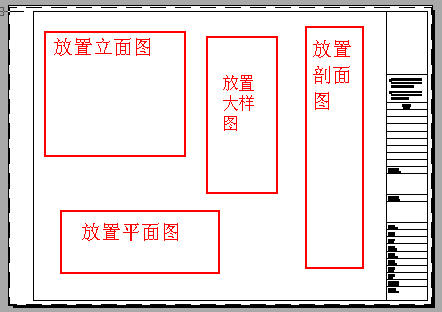
3、用“Mview”命令建視口
先建主圖——立面圖的視口,拉出視口邊框,雙擊視口內部激活,使用縮放命令或鼠標滾輪調整視口內圖形為立面圖,使之充滿視口,從而確定圖形的大小是我所要的(可以利用視口本身的邊框來構圖),然后用Vpscale命令點選視口邊框查看此時視口比例,接近1:X,一般比例要取整,所以我們設為1:X,可以點選視口邊框,按Ctrl+1打開特性工具欄,在“自定義比例”中輸入1:25。
見下圖
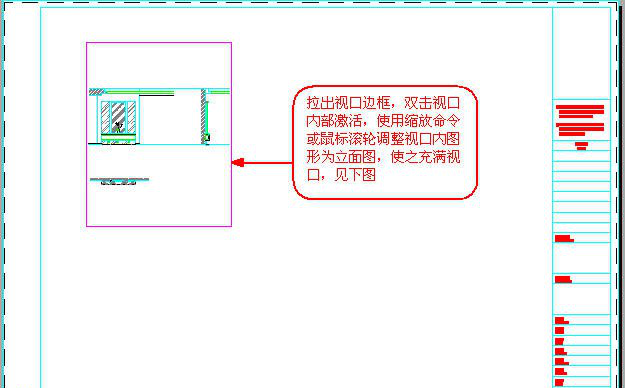
4、同樣,建立主圖——剖面圖及平面圖的視口,并調整各自視口內圖形為相應的平面圖、立面圖,見下圖:
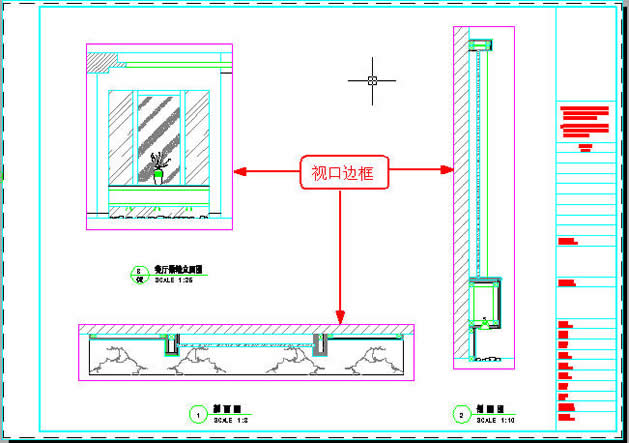
5、建大樣圖的視口
同理,建大樣圖的視口,按前述方法調整視口比例為1:5。
大樣圖直接利用原剖面圖生成,不需要另外畫出或從剖面圖拷出放到一邊,這樣修改剖面圖時其結果就可以直接在大樣圖中反映出來。
大樣圖的圓形視口,是利用“Mview”命令中的“對象”選項將預先畫出的圓轉化而成的。
見下圖:
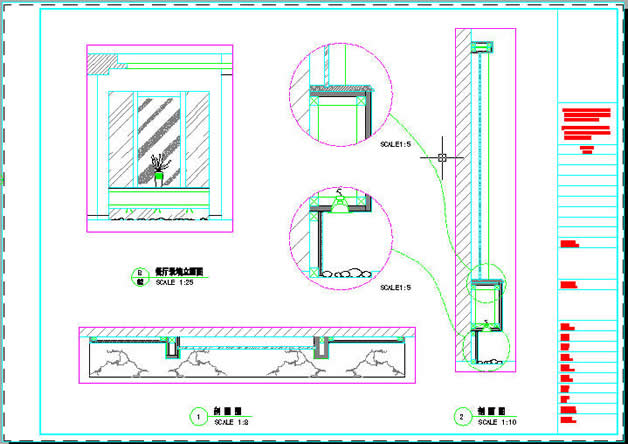
6、標注尺寸及注釋,添加符號等,完成圖紙。完成的圖紙見下圖:
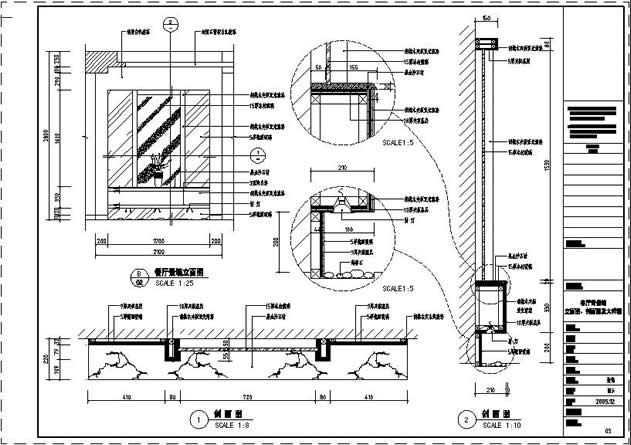
注:
首先,強調一點,實際操作時以上步驟是相互穿插進行的,也就是邊畫圖邊建視口邊調整邊標注,可以很隨意,不要太機械。
建立視口遵循從主圖到副圖及從上到下、從左到右的原則。
關于視口在布局中的大小,亦即視口邊框的大小,雖然可以靈活設置,想開多大就開多大,但比較好的方式則是通過視口邊框來構圖,以起到邊界和限制的作用,達到任意裁減和拼接圖形的目的,在這種情況下,視口邊框的大小就不能隨意了,要正好包容你想要的那部分圖形,使不想要的圖形不顯示,而不論圖形本身是一個整體還是各自獨立的。關于這一點,還可參看一下后面視口的應用一段。
視口層應單獨設置,我這里放置在“DefPoints”圖層,這是CAD自帶的,具有不打印功能,正好利用,你也可以放置在任何其它的層中,隨便了。
推薦閱讀:CAD培訓
· 中望軟件西安峰會圓滿召開,“數智賦能”助推西部工業轉型升級2025-07-02
· 中望軟件杭州峰會成功舉辦,“CAD+”賦能浙江智造縱深發展2025-06-25
·中望3D 2026全球發布:開啟設計仿真制造協同一體化時代2025-06-13
·中望軟件攜手鴻蒙、小米共建國產大生態,引領工業設計新時代2025-06-01
·中望軟件2025年度產品發布會圓滿舉行:以“CAD+”推動工業可持續創新2025-05-26
·中望CAD攜手鴻蒙電腦,打造“多端+全流程”設計行業全場景方案2025-05-13
·中望軟件蕪湖峰會圓滿召開,共探自主CAx技術助力企業數字化升級最佳實踐2025-04-27
·玩趣3D:如何應用中望3D,快速設計基站天線傳動螺桿?2022-02-10
·趣玩3D:使用中望3D設計車頂帳篷,為戶外休閑增添新裝備2021-11-25
·現代與歷史的碰撞:阿根廷學生應用中望3D,技術重現達·芬奇“飛碟”坦克原型2021-09-26
·我的珠寶人生:西班牙設計師用中望3D設計華美珠寶2021-09-26
·9個小妙招,切換至中望CAD竟可以如此順暢快速 2021-09-06
·原來插頭是這樣設計的,看完你學會了嗎?2021-09-06
·玩趣3D:如何巧用中望3D 2022新功能,設計專屬相機?2021-08-10
·如何使用中望3D 2022的CAM方案加工塑膠模具2021-06-24
·CAD圖形復制粘貼后為什么變成一條線2025-05-13
·如何使用CAD的分解命令2021-10-20
·CAD中MTP指令的使用技巧2019-08-27
·CAD復制粘貼改變原因及應對方法2016-12-07
·CAD字體顯示問號的解決方法2020-02-24
·CAD中常用的SHX字體2020-08-19
·CAD如何創建屬性定義和編輯2023-03-21
·CAD根據存在的邊畫多邊形2016-12-05














